| | |
 | Gut zu wissen: Hilfreiche Tipps und Tricks aus der Praxis prägnant, und auf den Punkt gebracht für Creo |
| | |
 | Club Car gewinnt mit Creo Simulation Live, eine Pressemitteilung
|
|
Autor
|
Thema: BLACK SCREEN - Arbeitsfläche (3150 mal gelesen)
|
duenges
Mitglied
   Beiträge: 3
Registriert: 27.05.2014
|

 erstellt am: 27. Mai. 2014 18:25
erstellt am: 27. Mai. 2014 18:25  <-- editieren / zitieren --> <-- editieren / zitieren -->   Unities abgeben: Unities abgeben:          
Hallo, nachdem ich Creo 2.0 Student Edition heruntergeladen habe, wollte ich natürlich anfangen zu arbeiten. Doch leider erhalte ich lediglich nur eine schwarze Arbeitsfläche (s.Bilder). Normalerweise sollten hier die drei Ebenen erscheinen, um mit dem arbeiten beginnen zu können ...
Jemand hier, der das gleiche bzw. ein ähnliches Problem hatte? So langsam verzweifel ich. System: (s.Bild) Vielen Dank! Liebe Grüße duenges Eine Antwort auf diesen Beitrag verfassen (mit Zitat/Zitat des Beitrags) IP |
Wyndorps
Ehrenmitglied V.I.P. h.c.
Ingenieur

   Beiträge: 4592
Registriert: 21.07.2005 Creo 8.0.8.0
Creo 10.0.4.0
Windchill 12.0.2.0
|

 erstellt am: 27. Mai. 2014 18:39
erstellt am: 27. Mai. 2014 18:39  <-- editieren / zitieren --> <-- editieren / zitieren -->   Unities abgeben: Unities abgeben:           Nur für duenges Nur für duenges 
Hatten wir heute schon, daher den ersten Versuch entsprechend dieser Antwort durchführen. [URL=http://ww3.cad.de/foren/ubb/Forum581/HTML/000712.shtml#000009][/URL] [Edit kein Link vor Fußzeile]
"Ich stimme mit der Mathematik nicht überein. Ich meine, daß die Summe von Nullen eine gefährliche Zahl ist." (Stanislaw Jerzy Lec)
[Diese Nachricht wurde von Wyndorps am 27. Mai. 2014 editiert.] [Diese Nachricht wurde von Wyndorps am 27. Mai. 2014 editiert.] Eine Antwort auf diesen Beitrag verfassen (mit Zitat/Zitat des Beitrags) IP |
ReinhardN
Mitglied
Dipl.Ing.
   
   Beiträge: 1288
Registriert: 03.05.2005 Win7 Prof.
Creo2
FX1500
|

 erstellt am: 27. Mai. 2014 18:40
erstellt am: 27. Mai. 2014 18:40  <-- editieren / zitieren --> <-- editieren / zitieren -->   Unities abgeben: Unities abgeben:           Nur für duenges Nur für duenges 
|
duenges
Mitglied
   Beiträge: 3
Registriert: 27.05.2014
|

 erstellt am: 27. Mai. 2014 23:24
erstellt am: 27. Mai. 2014 23:24  <-- editieren / zitieren --> <-- editieren / zitieren -->   Unities abgeben: Unities abgeben:          
Vielen Dank für die schnellen Antworten! Ich habe jetzt versucht die config.pro zu finden (s.Bild). Jedoch konnte ich sie einfach nicht öffnen, um z.B. graphics=win32_gdi einzufügen.
Zum Startup-TOOL:
nachdem ich den Anweisungen gefolgt bin und Creo neu gestartet habe, ergab sich leider keine Veränderung. Weiterhin besteht die schwarze Arbeitsfläche. LG duenges
Eine Antwort auf diesen Beitrag verfassen (mit Zitat/Zitat des Beitrags) IP |
PRO-sbehr
Mitglied
Dipl.-Ing. Konstruktion
   
   Beiträge: 1189
Registriert: 05.07.2002 Laptop
DELL Latitude 5420
Intel Core I5-1145G7
Grafik: Intel Iris Xe
16 GB
Windows 10 Enterprise 64bit
VDI
Intel Xeon Gold 6244 CPU
Grafik: NVIDIA GRID T4-4Q24 GB
Windows 10 Enterprise 64bit
Creo Parametric 10.0.5.0
(seit Version 13, produktiv seit Version 20)
Windchill 12.1.2.9
|

 erstellt am: 28. Mai. 2014 07:35
erstellt am: 28. Mai. 2014 07:35  <-- editieren / zitieren --> <-- editieren / zitieren -->   Unities abgeben: Unities abgeben:           Nur für duenges Nur für duenges 
Das Einfache zuerst: Könnte es evtl. sein, daß der Button zum Einblenden der Ebenen nicht gedrückt wurde ?
Hierfür gibt es auch noch config.pro-Einstellungen, so daß das beim Start von Creo direkt aktiviert ist.
display_planes yes
display_points yes
display_axes yes
display_coord_sys yes Gruß Stefan ------------------
Pro/bleme sind endlich in der Unendlichkeit der Hoffnung. Eine Antwort auf diesen Beitrag verfassen (mit Zitat/Zitat des Beitrags) IP |
PRO-sbehr
Mitglied
Dipl.-Ing. Konstruktion
   
   Beiträge: 1189
Registriert: 05.07.2002 Laptop
DELL Latitude 5420
Intel Core I5-1145G7
Grafik: Intel Iris Xe
16 GB
Windows 10 Enterprise 64bit
VDI
Intel Xeon Gold 6244 CPU
Grafik: NVIDIA GRID T4-4Q24 GB
Windows 10 Enterprise 64bit
Creo Parametric 10.0.5.0
(seit Version 13, produktiv seit Version 20)
Windchill 12.1.2.9
|

 erstellt am: 28. Mai. 2014 07:50
erstellt am: 28. Mai. 2014 07:50  <-- editieren / zitieren --> <-- editieren / zitieren -->   Unities abgeben: Unities abgeben:           Nur für duenges Nur für duenges 
Zitat:
Original erstellt von duenges:
Ich habe jetzt versucht die config.pro zu finden (s.Bild). Jedoch konnte ich sie einfach nicht öffnen, um z.B. graphics=win32_gdi einzufügen.LG duenges
Würdest Du in Deinem WindowsExplorer die Dateiendungen anzeigen lassen, würdest Du auch eine config.pro finden.
Diese kann man mit einem normalen Editor öffnen und bearbeiten. Es ist allerdings besser die config.pro direkt im Creo zu öffnen und zu bearbeiten. Klicke mal auf Datei - Optionen - Konfigurationseditor. Solltest Du die gewünschten Optionen in der config.pro nicht finden, einfach neu hinzufügen. Und bitte: Fülle Deine Systeminfo hier in Deinem Profil aus! Gruß Stefan ------------------
Pro/bleme sind endlich in der Unendlichkeit der Hoffnung. Eine Antwort auf diesen Beitrag verfassen (mit Zitat/Zitat des Beitrags) IP |
BergMax
Moderator
Dipl.-Ing. (FH)
     

   Beiträge: 2336
Registriert: 23.08.2005 Creo 4.0 M130
Creo 8.0.3.0
GT/SUT 8.0.0.0
HP z440, Quadro K2200, Win10 Enterp.
DualView
|

 erstellt am: 28. Mai. 2014 08:57
erstellt am: 28. Mai. 2014 08:57  <-- editieren / zitieren --> <-- editieren / zitieren -->   Unities abgeben: Unities abgeben:           Nur für duenges Nur für duenges 
Moin, wenn die Startup Tools installiert sind (wäre sinnvoll), dann befinden sich die Ordner mit den config*.pro-Dateien unter C:...\stools_se_creo2\configuration\projects\
Je nachdem, welches Projekt du bei der Installation gewählt hast in "sut_de_creo2_se" (Inneo) oder fh_creo2_de (Reutlingen). Dort am besten die condig_sut_de_c2p_*_allg.pro mit dem Editor/Notepad öffnen und den Eintrag "graphics win32_gdi" oder auch "graphics d3d" eintragen. Ohne = ------------------
Beste Grüße
Max Eine Antwort auf diesen Beitrag verfassen (mit Zitat/Zitat des Beitrags) IP |
U_Suess
Moderator
CAD-Admin / manchmal Konstrukteur
       

   Beiträge: 10711
Registriert: 14.11.2001 CREO 8.0.12 (+Geniustool für Creo 11.0.1)
PDMLink 12.0.20
NTSI Contender E64 SC8 mit
NVIDIA Quadro P4000
Intel Core i7-10700KF / 3,80 GHz
64GB DDR4-RAM / 2933 MHz
Win 10 Prof. 64Bit (22H2)
|

 erstellt am: 28. Mai. 2014 10:01
erstellt am: 28. Mai. 2014 10:01  <-- editieren / zitieren --> <-- editieren / zitieren -->   Unities abgeben: Unities abgeben:           Nur für duenges Nur für duenges 
@duenges Falls Du in naher Zukunft CREO noch mal installierst, würde ich raten es nicht unter C:\Programme zu installieren. Die neueren Windows setzen für das Verzeichnis noch besondere Rechte beziehungsweise schränken die Rechte der User entsprechend ein. Deshalb ist es meist besser, wenn man es außerhalb dieses Verzeichnisses installiert, um z.B. bei der Konfiguration keine Probleme mit verweigerten Schreibrechten zu haben. ------------------
Gruß
Udo  Keine Panik, Du arbeitest mit Pro/E! Und Du hast cad.de gefunden! Keine Panik, Du arbeitest mit Pro/E! Und Du hast cad.de gefunden!  Neu hier?  Verwundert über die Antworten? Verwundert über die Antworten?  Dann schnell nachfolgende Links durchlesen. Dann schnell nachfolgende Links durchlesen. 
• Richtig Fragen • Nettiquette • Suchfunktion • System-Info • Pro/E-Konfig • 7er-Regel • Unities Eine Antwort auf diesen Beitrag verfassen (mit Zitat/Zitat des Beitrags) IP |
duenges
Mitglied
   Beiträge: 3
Registriert: 27.05.2014
|

 erstellt am: 29. Mai. 2014 11:52
erstellt am: 29. Mai. 2014 11:52  <-- editieren / zitieren --> <-- editieren / zitieren -->   Unities abgeben: Unities abgeben:          
Hallo, das Problem war wirklich einfach nur die config.pro umzuschreiben. Das habe ich nun im Konfigurationseditor erledigt und siehe da - es funktioniert! Vielen lieben Dank an alle, die mir hierbei auf die Sprünge geholfen haben :-). ... jetzt geht's ran ans arbeiten! LG duenges Eine Antwort auf diesen Beitrag verfassen (mit Zitat/Zitat des Beitrags) IP |

 Foren auf CAD.de
Foren auf CAD.de

 Creo Parametric
Creo Parametric

 BLACK SCREEN - Arbeitsfläche
BLACK SCREEN - Arbeitsfläche

![]()





















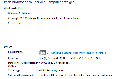










 Keine Panik, Du arbeitest mit Pro/E! Und Du hast cad.de gefunden!
Keine Panik, Du arbeitest mit Pro/E! Und Du hast cad.de gefunden! 
 Verwundert über die Antworten?
Verwundert über die Antworten?  Dann schnell nachfolgende Links durchlesen.
Dann schnell nachfolgende Links durchlesen. 